Shopware tiene un poderoso módulo de costos de envío en el que puede intervenir específicamente en el cálculo. En nuestro caso, queremos implementar el siguiente escenario: Los gastos de envío por artículo se determinan inicialmente en función del peso del artículo (se especifican los límites de peso). Solo para excepciones especiales debería ser posible establecer costos de envío fijos para cada artículo.
La tabla de costos de envío se ve así:
| Peso de | Subir de peso | Precio |
| 0 kilogramos | <3 kg | 4,99 € |
| 3 kilogramos | <5 kg | 6,90 € |
| 5 kilogramos | <10 kg | 9,50 € |
| 10 kilogramos | <15 kg | 10,90 € |
| 15 kilogramos | <20 kg | 12,90 € |
| 20 kilogramos | <31 kg | 17,90 € |
| 31 kilogramos | <40 kg | 49,90 € |
| desde 40 kg | 49,90 € precio básico + 0,59 € por kg |
Al principio, puede tener la idea de seleccionar el valor "Peso" en el campo "Cálculo de los gastos de envío según:" e ingresar los límites correspondientes a continuación.:
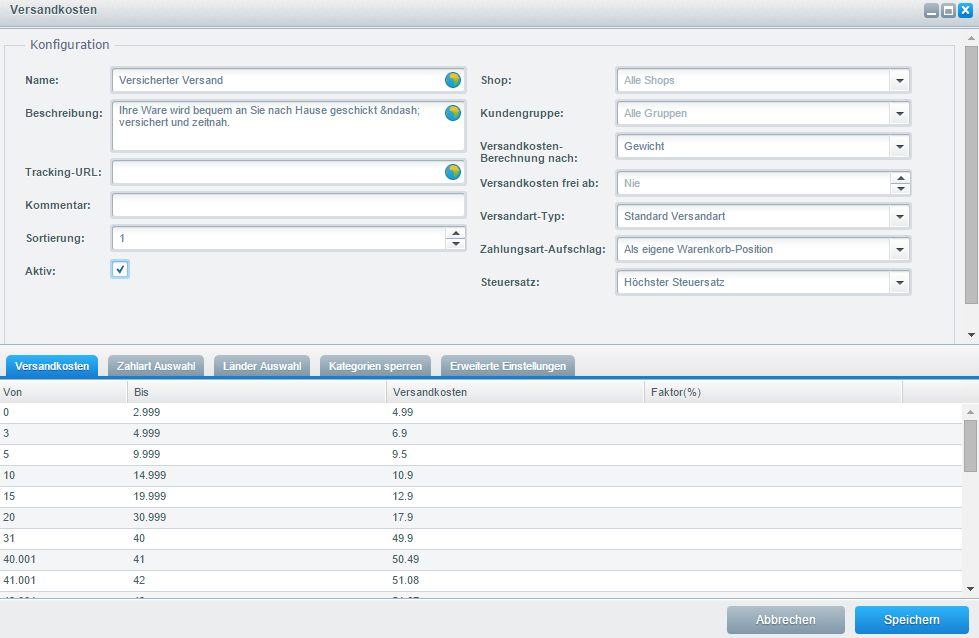
Aquí tienes varios problemas: La implementación de la regla "a partir de 40 kg: 49,90 € precio básico + 0,59 € el kg" no es fácil de implementar, valores como 2.999 no son precisos y no hay posibilidad de asignar individualmente los gastos de envío por artículo . Para que esto sea posible, primero creamos un nuevo campo de texto libre (por ejemplo, "attr5") en Configuración> Artículo> Campos de texto libre del artículo.:
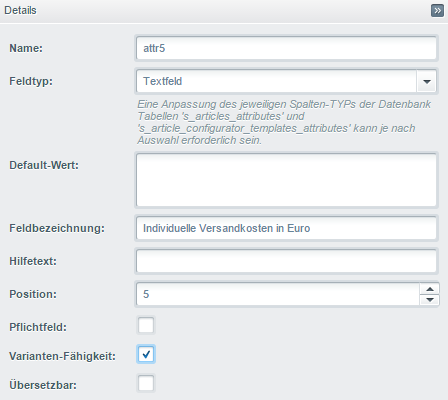
Ahora completaremos este campo con el valor en euros de todos los artículos que deberían tener gastos de envío individuales. Se usa un punto en lugar de una coma para números decimales:
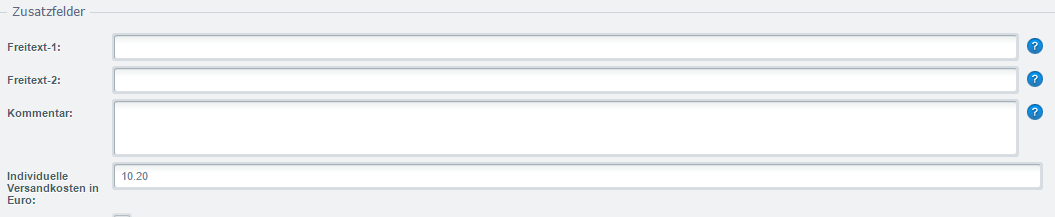
Finalmente, creamos un nuevo método de envío con la configuración importante "Cálculo de gastos de envío basado en: cálculo propio" y "Factor (%): 100":
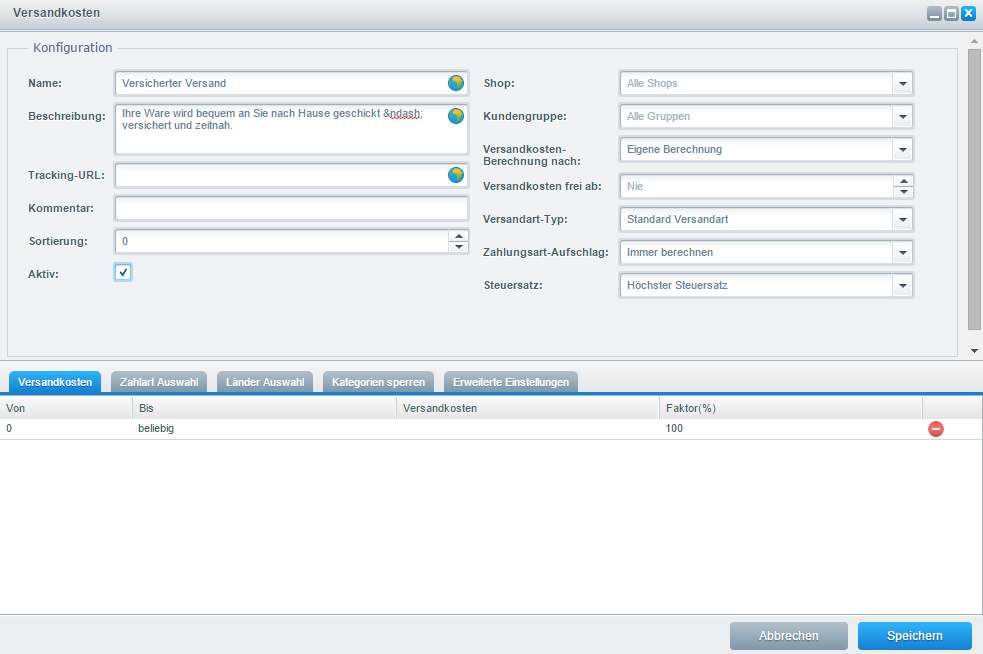
Finalmente, en "Configuración avanzada", almacenamos nuestra nueva función de cálculo en "Cálculo propio":
a359cdf87765551f0706
Esta función toma el peso de cada artículo y calcula el precio. Tres artículos diferentes con un peso de 2,5 kg cuestan 14,97 €, tres veces el mismo artículo con un peso de 2,5 kg cuesta 9,50 €. Si quieres realizar el cálculo en base al peso total (con el resultado 9,50 € en ambos casos), solo cambias mínimamente la función de cálculo:
a359cdf87765551f0706
Si también se van a incluir distribuidores, debe tener cuidado con los precios especificados en la consulta SQL, ya sean valores netos o brutos (según los valores establecidos en Configuración básica> Configuración de la tienda> Grupos de clientes> Ingresar precios brutos).
Si desea tener en cuenta la función de artículo "Marcar artículo como envío gratuito" (para cada artículo), dirija la columna b.envío gratis y configure la siguiente opción en Configuración> Costos de envío > Configuración avanzada> Artículos de envío gratis ":

Con la ayuda de SQL, puede crear consultas complejas. Es recomendable preparar la consulta final con la ayuda de variables SQL para que todo sea fácil de mantener. El siguiente es un ejemplo ejemplar de una consulta más compleja que diferencia entre los clientes de la tienda y los minoristas, tiene en cuenta los artículos de envío gratis, solo cobra los costos de envío por un carrito de compras máximo y toca diferentes escalas de precios (según la marca):
a359cdf87765551f0706